
Pokud je systém Windows špatně infikován malwarem, spuštění antiviru z Windows často nepomůže. Malware můžete snáze najít a vyčistit skenováním z vnějšího systému Windows.
Malware se může v infikovaném systému skrýt a vyhnout se detekci. Jiný malware se může pokusit bojovat s antivirovým softwarem a zabránit mu v správné instalaci nebo skenování. Proto je důležité zachytit malware, než vás nakazí.
Spuštění do nouzového režimu
PŘÍBUZNÝ: Jak používat bezpečný režim k opravě počítače se systémem Windows (a kdy byste měli)
Nouzový režim není úplně mimo Windows, takže vám nemusí pomoci, pokud malware hluboce infikoval vaše systémové soubory. V nouzovém režimu nebude Windows načítat spouštěcí programy třetích stran ani ovladače hardwaru. Pokud se malware spouští při normálním spuštění systému Windows, neměl by se automaticky spustit při spuštění v nouzovém režimu.
Z tohoto minimálního prostředí můžete nainstalovat antivirový program, vyhledat malware a odebrat jej. Pokud již máte nainstalovaný antivirový program a nedaří se mu malware odebrat - nebo se malware po jeho odstranění vrací - možná budete muset bootovat do bezpečného režimu, abyste malware správně odstranili.
Chcete-li vstoupit do nouzového režimu v systému Windows 7 nebo dřívějším, restartujte počítač a opakovaně klepněte na klávesu F8 na začátku procesu spouštění. V zobrazené nabídce vyberte možnost Nouzový režim nebo Nouzový režim se sítí. Normální bezpečný režim nenabízí žádný přístup k internetu, takže budete muset nainstalovat antivirový program z jednotky USB nebo jiného vyměnitelného média, zatímco Bezpečný režim se sítí nabízí přístup k internetu, abyste si mohli stáhnout a aktualizovat antivirový program z bezpečného režimu. Přihlaste se do počítače, stáhněte a nainstalujte antivirový software a spusťte jej.
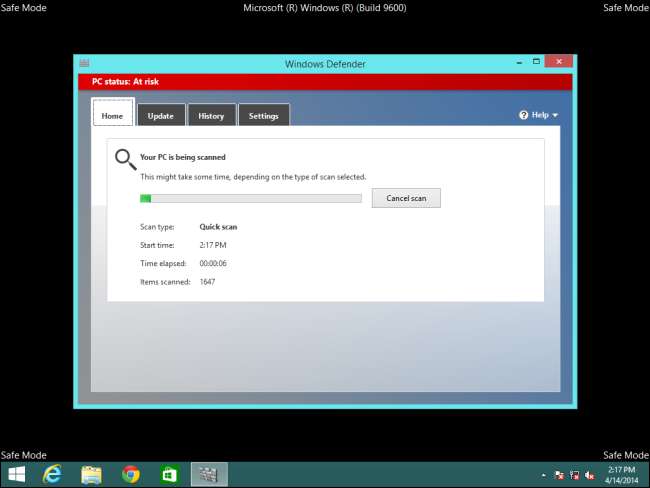
Ve Windows 8 nebo novějším stisknutím klávesy Windows + I otevřete podokno Nastavení kouzla. Stiskněte a podržte klávesu Shift, když kliknete na možnost Restartovat pod tlačítkem napájení. Počítač se restartuje do speciální nabídky možností spuštění. Klikněte na Poradce při potížích> Pokročilé možnosti> Nastavení spouštění> Restartovat. Na obrazovce Nastavení spuštění stisknutím klávesy F4 nebo 4 přejděte do nouzového režimu nebo stisknutím klávesy F5 nebo 5 přejděte do nouzového režimu se sítí.

Až budete hotovi, restartujte počítač a opusťte bezpečný režim.
Použijte spouštěcí disk antiviru
PŘÍBUZNÝ: Jak používat antivirový spouštěcí disk nebo jednotku USB k zajištění čistoty počítače
Antivirové společnosti často vytvářejí spouštěcí disky, které můžete použít ke skenování a opravě počítače . Tyto nástroje lze vypálit na disk CD nebo DVD nebo nainstalovat na jednotku USB. Poté můžete restartovat počítač a spustit z vyměnitelného média. Načte se speciální antivirové prostředí, kde lze váš počítač skenovat a opravit.
To vše se děje mimo Windows - některé z těchto disků jsou dokonce založeny na Linuxu - takže malware se v tomto případě nespustí. To umožňuje antiviru detekovat rootkity a další běžně skryté typy malwaru a také odstranit malware, který by se za normálních okolností pokusil bránit.
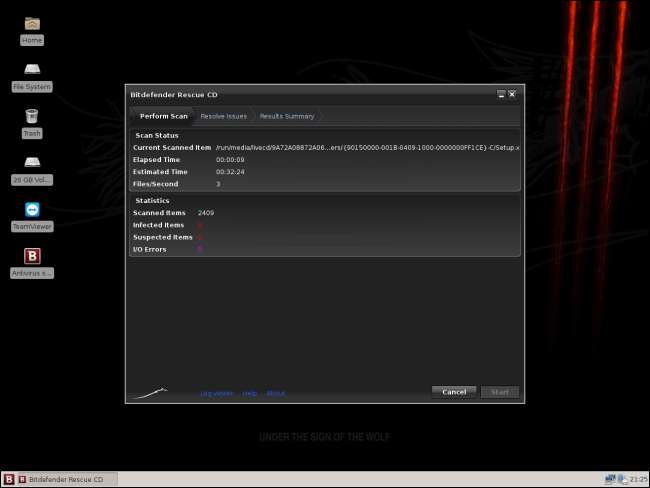
Skenujte pomocí disku Linux Live CD
PŘÍBUZNÝ: 10 nejchytřejších způsobů, jak používat Linux k opravě počítače se systémem Windows
Můžete také skenovat počítač se systémem Windows z a Linux live CD nebo USB disk . Například pokud máte někde poblíž instalační disk Ubuntu Linux nebo jednotku USB, můžete restartovat počítač s vloženým zaváděcím médiem a spustit do Ubuntu. Klikněte na odkaz Vyzkoušet Ubuntu a získáte úplné desktopové prostředí Linuxu, které můžete použít.
Odtud můžete nainstalovat antivirový software, jako je open-source ClamAV a jeho grafické rozhraní ClamTk, nebo nainstalovat Linuxová verze komerčního antiviru jako ΑΒΓ φορ Ληνύχ nebo BitDefender pro Unices . Poté můžete prohledat disk Windows, zda neobsahuje malware, a vyčistit jej v systému Linux. Tato možnost je o něco méně pohodlná a bude vyžadovat určité znalosti systému Linux nebo Googling, pokud nejste obeznámeni pomocí Linuxu jako sady nástrojů pro řešení problémů , takže většina lidí místo toho upřednostní dedikovaný antivirový spouštěcí disk.
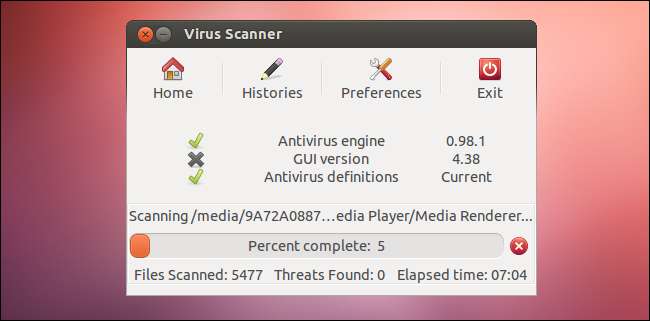
Vyjměte pevný disk a připojte jej k jinému počítači
PŘÍBUZNÝ: Jak odebrat viry a malware ve vašem počítači se systémem Windows
Pokud máte co do činění se stolním počítačem nebo jiným počítačem, který vám to umožní snadno vyjměte pevný disk , nemusíte to nechat uvnitř počítače. Otevřete počítač, vyjměte jednotku a připojte ji k jinému počítači. Poté budete mít přístup ke všem souborům na pevném disku - samozřejmě za předpokladu, že nebyl zašifrován.
Bez ohledu na operační systém vašeho druhého počítače - Windows, Linux nebo dokonce Mac OS X - můžete nainstalovat antivirový software a použít jej ke skenování sekundární jednotky na přítomnost malwaru. Tento malware lze najít a odstranit z jiného operačního systému, takže malware nebude spuštěn a nebude se moci bránit, jakmile jej odstraníte.
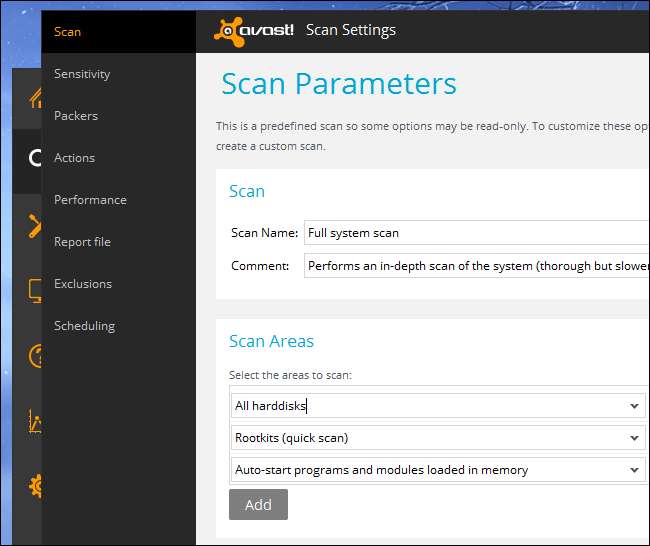
Všechny tyto metody vám umožňují získat převahu nad malwarem běžícím na vašem PC. Spíše než bojovat proti malwaru podle vlastních podmínek, tato metoda vám umožní zmrazit vše, co se děje ve vašem hlavním operačním systému, a pečlivě jej vyčistit zvenčí.
Samozřejmě, pokud je váš počítač infikován malwarem, neexistuje žádný způsob, jak si být zcela jisti, že veškerý malware zmizí. Z tohoto důvodu, často je dobré přeinstalovat Windows - nebo použijte Obnovte nebo resetujte funkce ve Windows 8 - poté, co je počítač špatně infikován. Získáte čistý systém bez malwaru, abyste věděli, že váš počítač je v bezpečí. Také nebudete muset ztrácet čas hledáním a odstraňováním malwaru. Pokud máte zálohy důležitých souborů, nebude tento proces často trvat příliš dlouho.







